Để kiểm tra thông tin cấu hình máy tính trên Windows XP, Vista, 7, 8, 8.1 và Windows 10 không hề khó khăn chút nào, các bạn có thể làm theo cách thủ công hoặc dùng phần mềm hỗ trợ. Trong bài viết dưới đây, Quản Trị Mạng sẽ hướng dẫn các bạn cách kiểm tra, xem cấu hình phần cứng trên máy tính.
Đây là thao tác đơn giản nhất, được sử dụng rộng rãi trên các phiên bản Windows từ XP, Vista, 7... tới Windows 10. Để kiểm tra, các bạn nhấn chuột phải vào biểu tượng My Computer rồi chọn Properties:
Tương tự như trên, lệnh dxdiag này rất "cổ xưa" nhưng vẫn hữu hiệu. Để thực hiện, các bạn mở run (bấm phím cửa sổ + R), gõ dxdiag rồi Enter:
Đây là 1 trong những phần mềm kiểm tra thông số, thông tin phần cứng máy tính phổ biến hiện nay. Được cung cấp dưới 2 dạng chính là file cài đặt - exe và file nén - chạy luôn không cần cài đặt.
Kiểm tra thông tin CPU, phần cứng bằng phần mềm CPU-Z
Khi kiểm tra bằng CPU-Z, các thông tin sẽ được hiển thị và liệt kê đầy đủ, chính xác bao gồm: